Hoe maak je je eigen QR-codes vanaf je iPhone of Android-telefoon

Je zou kunnen denken dat QR-codes zo 2006 zijn, maar ze komen op een grote manier terug. U kunt uw eigen maken.
GERELATEERD: QR-codes uitgelegd: waarom u die vierkante streepjescodes overal ziet
U vraagt zich misschien af: "Waarom zou ik ooit mijn eigen QR-code willen of moeten maken? ", En dat is een geldige vraag. QR-codes zijn een soort verborgen schat die door veel mensen worden onderschat, en ze kunnen op allerlei verschillende manieren worden gebruikt. Wanneer ze worden gescand, kunnen ze je naar een specifieke website leiden, naar een bestand leiden om te downloaden of zelfs gewoon een hoop tekst over iets laten zien.
Ik gebruik bijvoorbeeld vaak een QR-code van mijn telefoonnummer. Als ik mijn nummer aan iemand wil geven, kunnen ze gewoon de camera op hun telefoon openen en de QR-code die ik op mijn eigen telefoon heb opgeslagen scannen.
Als dit iets is dat u interesseert, volgt hier hoe je je eigen QR-codes kunt maken voor vrijwel elke situatie.
Op de iPhone
GERELATEERD: QR-codes scannen met de camera-app van de iPhone
Er zijn nogal wat apps die kunnen scannen QR-codes, en maak ze ook, maar mijn favoriet is QR Reader, die gratis te downloaden is. We zullen de scanmogelijkheden van de app niet nodig hebben (vooral omdat iOS het nu native kan doen), maar we zullen de creatie-mogelijkheden gebruiken.
Tik zodra de app is geopend op de neerwaartse pijl in de bovenkant van de app. rechterhoek van het scherm.
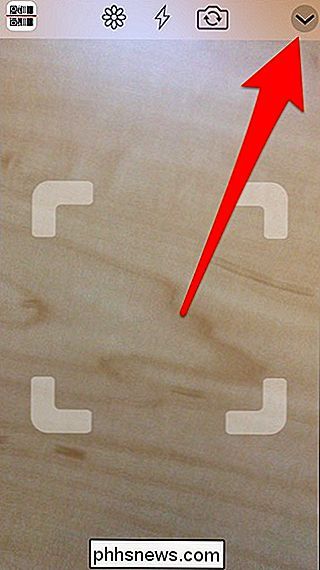
Tik vervolgens onderaan op het QR-codepictogram.
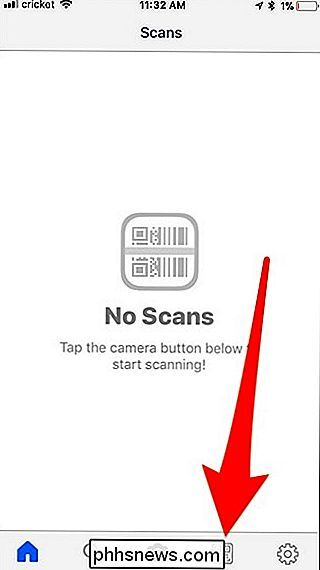
Druk op de knop "+" omhoog i in de linkerbovenhoek om het maken van een QR-code te starten.
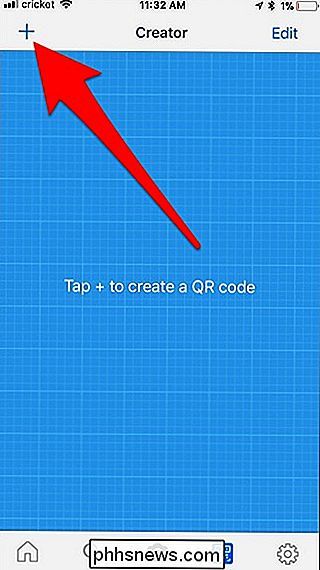
Volgende , selecteer het type QR-code dat u wilt maken in de weergegeven lijst. Dus als u wilt dat uw QR-code naar een webpagina leidt, selecteert u 'Website'. Scroll naar beneden voor nog meer opties.
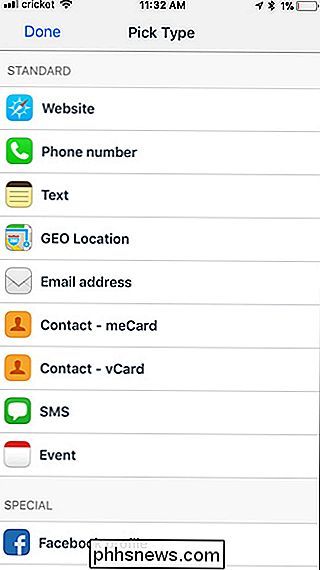
In dit geval maak ik een QR-code die je naar mijn Twitter-profiel leidt, dus ik selecteer 'Twitterprofiel' in de lijst.
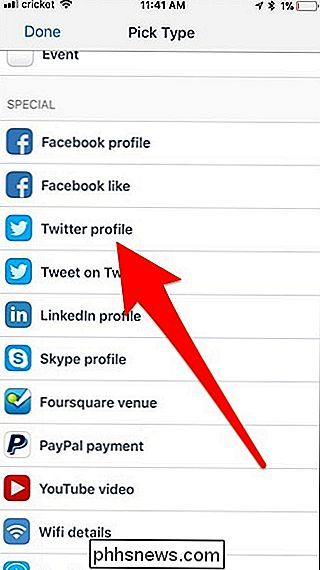
Enter in alle details die u wilt, die zal afhangen van het type QR-code dat u maakt. In dit geval typ ik in mijn Twitter-handle en klik op 'Maken' in de rechterbovenhoek.
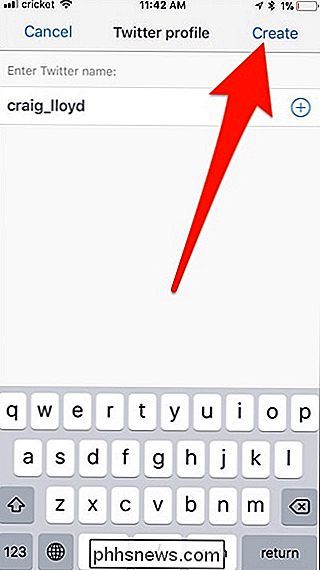
Uw QR-code wordt gemaakt en wordt weergegeven in de lijst met aangepaste QR-codes die u hebt gemaakt.

Nu kunt u hier stoppen en de app gebruiken om uw QR-codes op te slaan (en deze weergeven door op de QR-code links te tikken om deze te vergroten), of u kunt ze exporteren naar een andere app of service. Tik hiervoor op de tekst van de QR-code en selecteer vervolgens "Delen".
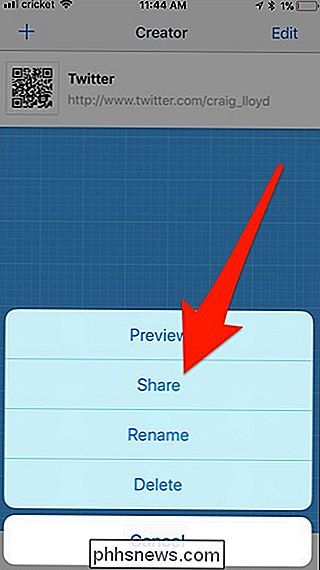
Vanaf hier kunt u de QR-code verzenden naar een willekeurig aantal apps of services die u op uw iPhone hebt aangesloten, zoals Dropbox, Google Drive, iMessage en meer. Je kunt de QR-code ook opslaan in je filmrol door op "Afbeelding opslaan" te tikken.
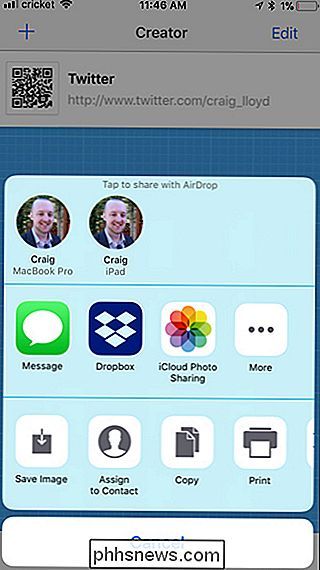
Op Android
Als je een Android-apparaat hebt, kun je je eigen QR-codes maken met een app genaamd QR Code Generator, en het is gratis te downloaden. Om te beginnen, open je de app en tik je bovenaan op 'Tekst' om het type QR-code te selecteren dat je wilt maken.
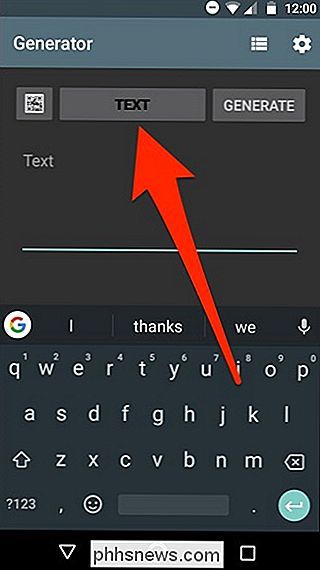
Je krijgt niet zoveel opties als de iPhone-app die we hierboven hebben gebruikt, maar het geeft je de basis. Selecteer degene die u wilt gebruiken om door te gaan. In dit geval kiezen we 'E-mail'.
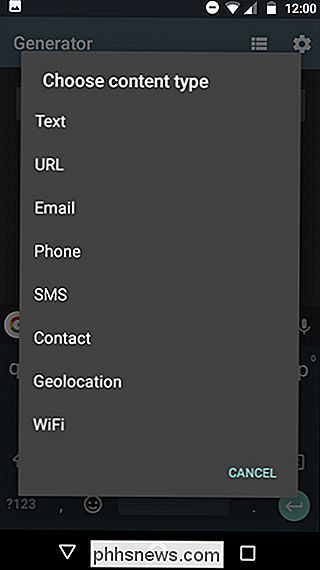
Voer een e-mailadres in (of welke informatie u ook moet invoeren op basis van de QR-code die u maakt) en tik vervolgens op 'Genereren' in de top rechter hoek.
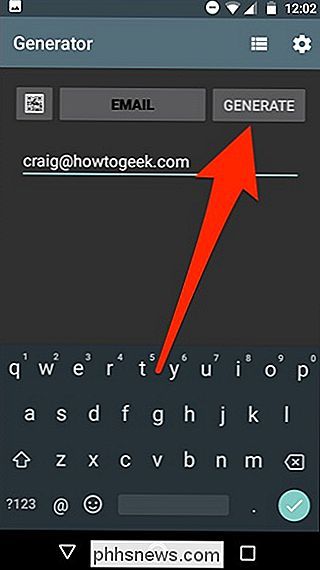
Je QR-code wordt aangemaakt en van daaruit heb je verschillende opties. De eerste optie is om de QR-code lokaal op te slaan in de galerij van je telefoon door op de floppy-diskknop bovenaan te drukken.
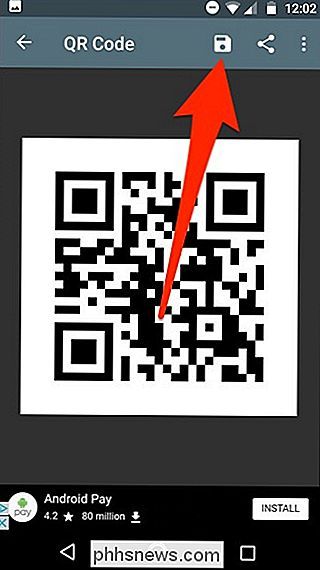
Je kunt ook op de knop Delen tikken om de QR-code naar een willekeurig aantal apps en services te sturen, zoals Dropbox en Google Drive, of verzend het via Hangouts of sms.
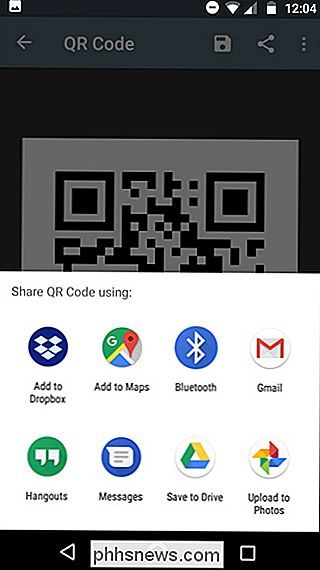
Op je computer
Als je liever niet nog een app op je telefoon downloadt om QR-codes te maken, kun je dit op je computer doen in plaats daarvan een website gebruiken. Er is een ton om uit te kiezen, en de meeste zijn volledig gratis te gebruiken. Onze favoriet is echter QRCode Monkey.
U kiest eerst het type QR-code dat u bovenaan moet maken.
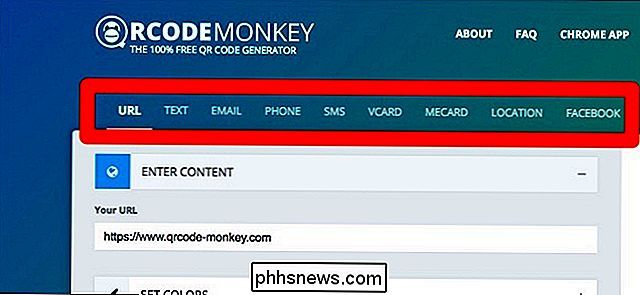
Voer daarna de relevante informatie in die u in de QR-code wilt opnemen.
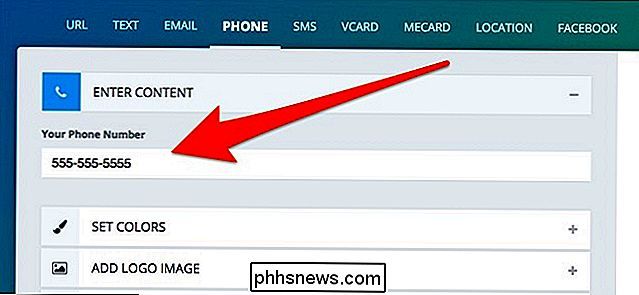
Vervolgens kunt u klikken op "Kleuren instellen" om te wijzigen de kleur van de QR-code als je wilt, maar dit is volledig optioneel.
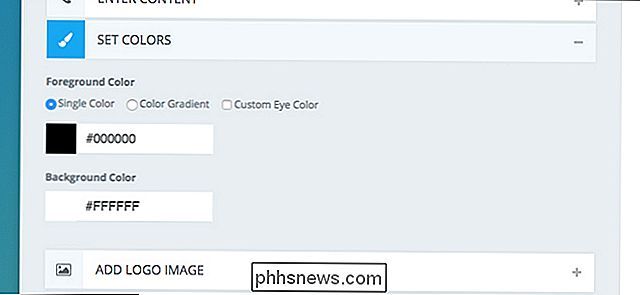
Je kunt ook klikken op "Logo-afbeelding toevoegen" om een logo toe te voegen aan het midden van de QR-code, als je wilt.
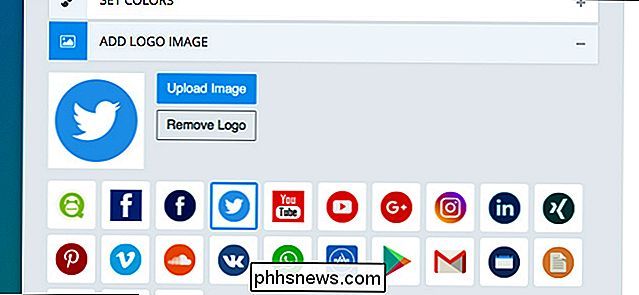
Ten slotte, je kunt klikken op "Ontwerp aanpassen" om te wijzigen hoe de QR-code er in het algemeen uitziet, zoals het veranderen van de vorm van de vierkanten en meer.
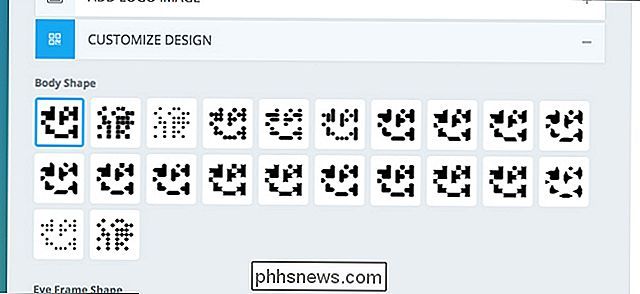
Gebruik de schuifregelaar om de resolutie van de QR-code te veranderen. , maak het zo laag of zo hoog als je wilt.
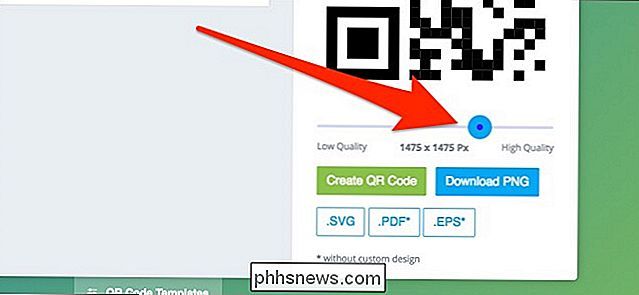
Klik hierna op "Create QR Code" aan de rechterkant om een voorbeeld te zien van hoe je QR-code eruit zal zien.
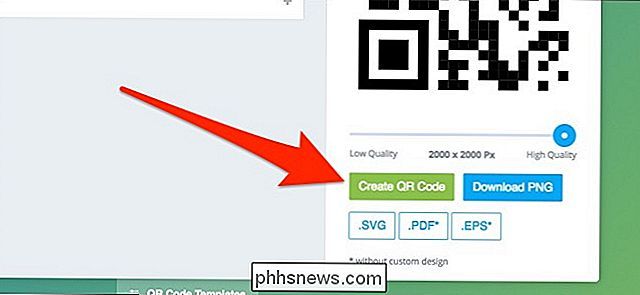
Klik dan op "Download PNG" om de QR-code in afbeeldingsvorm op te slaan. Je kunt ook andere indelingen hieronder kiezen als je dat wilt.
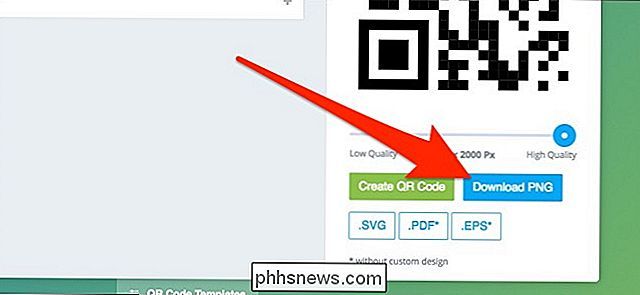
Nadat de afbeelding is gedownload, kun je ermee doen wat je wilt: druk het af, sla het op je telefoon op of stuur het naar een vriend.

Hoe u uw Google Maps-geschiedenis op Android en iPhone
Als u op mij lijkt, gebruikt u Google Maps veel . Het ding is, het houdt een gedetailleerde geschiedenis bij van waar je ook bent geweest, ongeacht of je navigatie hebt gebruikt of niet. U kunt als volgt gegevens verwijderen. NAAR VERWANTE: Android-verkeersmeldingen uitschakelen Kaarten houdt uw reisgeschiedenis op verschillende plaatsen bij: "Uw tijdlijn" en "Kaartengeschiedenis".

Waarom zien mijn vrienden mijn emoji niet op de juiste manier?
Emoji zijn een grafische afkorting voor emotionele toestanden, grappen en nuances van taal, dus het is bijzonder problematisch wanneer uw vriend een andere emoji ziet dan degene die je hebt verzonden. Dit is de reden waarom uw berichten mogelijk niet doorkomen zoals u had bedoeld. Hoe Emoji werkt: een code voor elke glimlach Wij, de eindgebruikers, zien alleen de grafische vruchten van het emoji-systeem.



